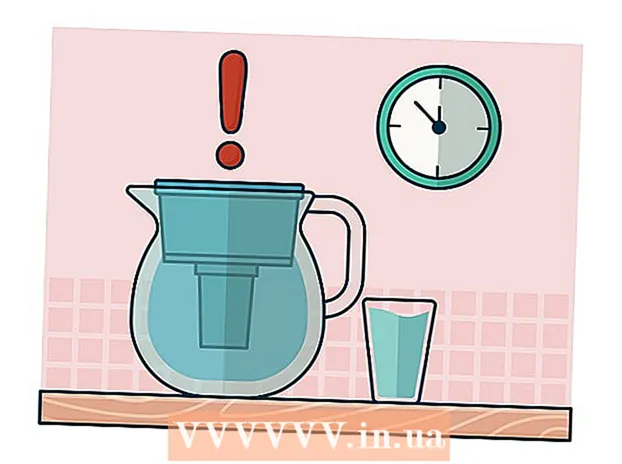Autor:
John Pratt
Erstelldatum:
15 Februar 2021
Aktualisierungsdatum:
1 Juli 2024
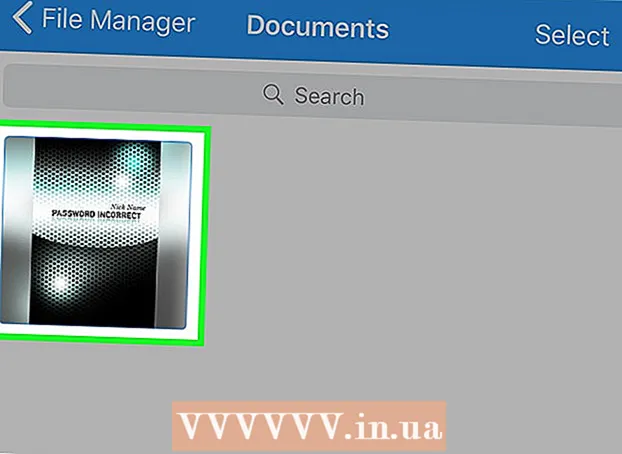
Inhalt
- Schreiten
- Methode 1 von 2: Bei Verwendung der Kindle-App
- Methode 2 von 2: Bei Verwendung eines MOBI-Lesegeräts
In diesem Wiki erfahren Sie, wie Sie E-Books im MOBI-Format auf einem Kindle oder einem MOBI-Reader auf einem iPhone oder iPad lesen.
Schreiten
Methode 1 von 2: Bei Verwendung der Kindle-App
 Senden Sie die MOBI-Datei per E-Mail an sich selbst. Die Kindle-App zeigt nur MOBI-Bücher an, die über die App gekauft wurden. Wenn Sie die Datei als E-Mail-Anhang herunterladen, können Sie sie weiterhin öffnen.
Senden Sie die MOBI-Datei per E-Mail an sich selbst. Die Kindle-App zeigt nur MOBI-Bücher an, die über die App gekauft wurden. Wenn Sie die Datei als E-Mail-Anhang herunterladen, können Sie sie weiterhin öffnen. 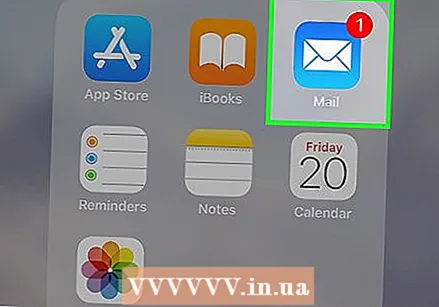 Öffnen Sie die Mail-App auf Ihrem iPhone oder iPad. Dies ist das blau-weiße Umschlagsymbol, das normalerweise am unteren Bildschirmrand angezeigt wird.
Öffnen Sie die Mail-App auf Ihrem iPhone oder iPad. Dies ist das blau-weiße Umschlagsymbol, das normalerweise am unteren Bildschirmrand angezeigt wird. - Wenn Sie eine andere E-Mail-App verwenden, öffnen Sie diese.
 Tippen Sie auf die Nachricht mit der MOBI-Datei. Der Inhalt der Nachricht wird angezeigt.
Tippen Sie auf die Nachricht mit der MOBI-Datei. Der Inhalt der Nachricht wird angezeigt. 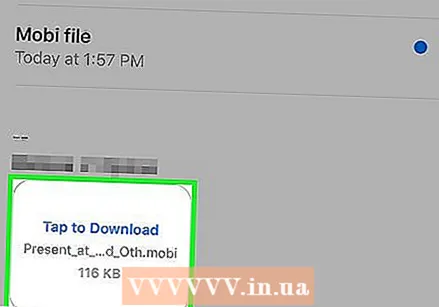 Tippen Sie auf Tippen Sie zum Herunterladen auf. Dies wird am Ende der Nachricht angegeben. Ein Kindle-Symbol ersetzt den Text „Zum Herunterladen tippen“.
Tippen Sie auf Tippen Sie zum Herunterladen auf. Dies wird am Ende der Nachricht angegeben. Ein Kindle-Symbol ersetzt den Text „Zum Herunterladen tippen“.  Tippen Sie auf das Kindle-Symbol. Es befindet sich genau in dem Bereich, in dem sich die Schaltfläche "Zum Herunterladen tippen" befand. Ein Menü wird angezeigt.
Tippen Sie auf das Kindle-Symbol. Es befindet sich genau in dem Bereich, in dem sich die Schaltfläche "Zum Herunterladen tippen" befand. Ein Menü wird angezeigt. 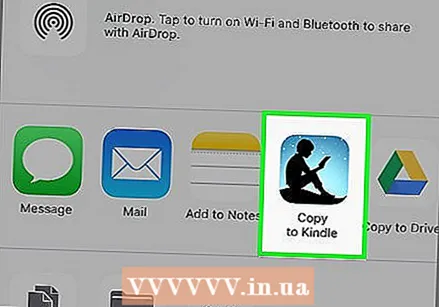 Tippen Sie auf Auf Kindle kopieren. Möglicherweise müssen Sie die Symbole oben im Menü durchwischen, um diese Option zu finden. Dadurch wird die MOBI-Datei in der Kindle-App geöffnet.
Tippen Sie auf Auf Kindle kopieren. Möglicherweise müssen Sie die Symbole oben im Menü durchwischen, um diese Option zu finden. Dadurch wird die MOBI-Datei in der Kindle-App geöffnet.
Methode 2 von 2: Bei Verwendung eines MOBI-Lesegeräts
 Öffnen Sie den App Store
Öffnen Sie den App Store  Tippen Sie auf Suche. Es befindet sich in der unteren rechten Ecke des Bildschirms.
Tippen Sie auf Suche. Es befindet sich in der unteren rechten Ecke des Bildschirms.  Art Mobi-Leser in der Suchleiste. Eine Liste der Ergebnisse wird angezeigt.
Art Mobi-Leser in der Suchleiste. Eine Liste der Ergebnisse wird angezeigt.  Tippen Sie auf HERUNTERLADEN bei “MOBI Reader.Dies ist die App mit dem blauen Symbol, in dem „MOBI“ über einem offenen Buch steht.
Tippen Sie auf HERUNTERLADEN bei “MOBI Reader.Dies ist die App mit dem blauen Symbol, in dem „MOBI“ über einem offenen Buch steht.  Tippen Sie auf Installieren. Der MOBI-Reader wird jetzt auf Ihr iPhone oder iPad heruntergeladen.
Tippen Sie auf Installieren. Der MOBI-Reader wird jetzt auf Ihr iPhone oder iPad heruntergeladen.  Öffnen Sie den MOBI-Reader. Wenn Sie noch im App Store sind, tippen Sie auf Öffnen. Tippen Sie andernfalls auf das blaue Symbol mit dem Wort "MOBI" und einem geöffneten Buch auf dem Startbildschirm.
Öffnen Sie den MOBI-Reader. Wenn Sie noch im App Store sind, tippen Sie auf Öffnen. Tippen Sie andernfalls auf das blaue Symbol mit dem Wort "MOBI" und einem geöffneten Buch auf dem Startbildschirm. 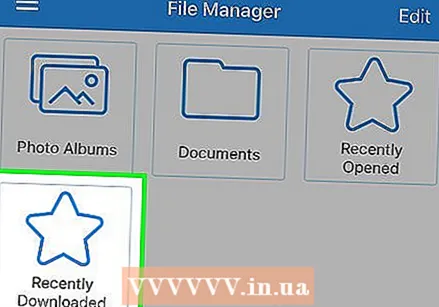 Navigieren Sie zu dem Ordner, der die MOBI-Datei enthält. Wenn Sie es von Ihrem Webbrowser heruntergeladen haben, befindet es sich wahrscheinlich im Ordner Kürzlich heruntergeladen.
Navigieren Sie zu dem Ordner, der die MOBI-Datei enthält. Wenn Sie es von Ihrem Webbrowser heruntergeladen haben, befindet es sich wahrscheinlich im Ordner Kürzlich heruntergeladen. - Wenn die MOBI-Datei in einem Cloud-Dienst wie Google Drive oder Dropbox gespeichert ist, können Sie diese Dienste im MOBI-Reader hinzufügen. Tippen Sie auf bearbeiten Wählen Sie in der oberen rechten Ecke des Bildschirms Ihren Cloud-Dienst aus und befolgen Sie die Anweisungen auf dem Bildschirm, um die Datei zu öffnen.
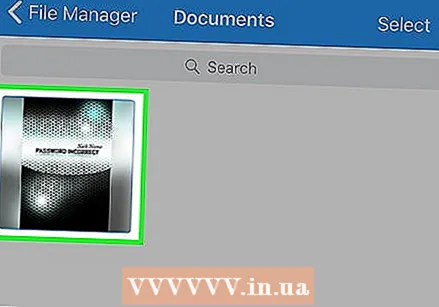 Tippen Sie auf die MOBI-Datei. Dies öffnet die Datei, die Sie dann in der MOBI Reader App lesen können.
Tippen Sie auf die MOBI-Datei. Dies öffnet die Datei, die Sie dann in der MOBI Reader App lesen können. - Wenn sich die MOBI-Datei in der Cloud befindet, kann das Herunterladen einige Minuten dauern.